MP4는 온라인 스트리밍 측면에서 가장 인기 있는 비디오 형식 중 하나입니다. 품질 손실 없이 파일 크기가 작아지기 때문입니다. 그렇기 때문에 가장 많이 사용되는 비디오 컨테이너 형식 중 하나이기도 합니다. 따라서 비디오에 대한 다른 형식이 있는 경우 MP4로 변환할 수 있습니다. 예를 들어 다음과 같이 할 수 있습니다. MKV를 MP4 Mac으로 변환 스타일. 이 경우 귀중한 파일을 위한 보다 다양한 비디오 형식을 갖게 됩니다.
이 가이드는 MKV를 MP4로 변환하는 데 도움이 되며 Mac 컴퓨터에서 구현할 수 있습니다. 이를 위한 다양한 방법을 제공할 것입니다. 그렇게 하는 쉬운 방법이 있습니다. 또한 수동적이고 더 지루한 방법이 있습니다. 물론 쉬운 방법을 선호합니다. 이제 MKV 파일 변환을 시작하겠습니다!
내용 : 부품 1. MKV 및 MP4 파일이란 무엇입니까?파트 2. MKV를 MP4로 변환하는 가장 빠른 방법(Mac)파트 3. 무료로 MKV를 MP4로 변환하는 방법은 무엇입니까?파트 4. 무료로 MKV를 MP4로 변환하는 오프라인 도구5 부. 결론
부품 1. MKV 및 MP4 파일이란 무엇입니까?
MKV 및 MP4 파일에는 대부분 비디오가 포함되어 있습니다. MKV를 MP4 Mac 스타일로 변환하는 방법을 가르치기 전에 여기에서 두 가지를 조금 설명하겠습니다. 이제 매우 인기 있는 형식인 MP4부터 시작하겠습니다.
MP4 파일이란 무엇입니까?
이 파일 형식은 MPEG-4 AVC(Advanced Video Coding) 또는 MPEG-4 Part 14라고도 합니다. 실제로 비디오 및 오디오 파일 저장에 사용되는 멀티미디어용 파일 형식입니다. 인터넷을 통해 비디오를 스트리밍할 때 가장 일반적으로 사용되는 형식입니다. 일반적으로 이 형식은 디지털 인코딩된 비디오 및 오디오 파일을 보관하는 컨테이너입니다. 파일 확장자는 MP4를 사용합니다. 많은 사람들이 비디오 및 오디오 파일만 저장한다고 생각하지만 실제로는 자막 및 이미지와 같은 다른 파일 형식을 포함할 수 있습니다. 압축 측면에서 MP4는 비디오 품질과 오디오 품질이 손상되지 않는 무손실 기술을 사용합니다. MP4 파일은 매우 대중적인 파일 형식이기 때문에 전 세계 모든 미디어 플레이어에서 실행될 수 있다는 장점이 있습니다.
MKV 파일이란?
이제 MKV를 MP4 Mac 스타일로 변환하기 전에 먼저 전자가 무엇인지 살펴 보겠습니다. MKV 파일은 Matroska 비디오 파일이라고도 하며 2000년에 러시아에서 시작되었습니다. 매우 포괄적인 컨테이너 파일 형식입니다. 사실 이것은 비디오나 오디오를 위한 압축 형식이 아닙니다. 컨테이너 형식입니다. MKV 파일은 실제로 미래를 대비하여 개발되었습니다. 이것은 무엇을 의미 하는가? 즉, MKV 파일은 말 그대로 구식이 아닙니다. MKV 파일에 구식이 발생하지 않도록 설계된 많은 기능이 있습니다. 여기에는 메타데이터, 챕터 및 메뉴에 대한 지원과 온라인 스트리밍 호환성이 포함됩니다. MKV 파일은 손상된 파일을 재생할 수 있는 오류 복구도 허용합니다.

파트 2. MKV를 MP4로 변환하는 가장 빠른 방법(Mac)
이제 MKV를 MP4 Mac 스타일로 변환하는 가장 좋고 빠른 방법은 무엇입니까? 글쎄, 다행스럽게도 우리는 당신이 그것에 대해 다루었습니다. 이 결과를 얻기 위해 사용할 수 있는 도구는 다음과 같습니다. iMyMac 비디오 컨버터 – 본격적인 비디오 변환 및 비디오 편집 소프트웨어 도구 소비자를 위해. 변환은 무손실로 이루어지므로 오디오 및 비디오 품질의 손실이 없습니다. 또한 평균 변환 소프트웨어보다 훨씬 빠른 번개처럼 빠른 속도로 구현됩니다.
비디오 및 오디오 파일 모두에 대해 지원되는 많은 입력 및 출력 형식이 있습니다. 또한 iPad, iPhone, Samsung, HTC, Huawei, Xiaomi, Sony, LG, Motorola, Blackberry, Nokia 등의 출력 장치가 지원됩니다. 변환 외에도 비디오 편집 기능이 있습니다. 동영상에 워터마크를 넣을 수 있습니다. 자막을 자르고, 회전하고, 자르고, 추가할 수도 있습니다. 외부 오디오 트랙을 배치하려는 경우 그렇게 할 수도 있습니다. 가장 좋은 점은 변환하기 전에 비디오를 미리 볼 수 있다는 것입니다.
iMyMac Video Converter를 사용하여 MKV를 MP4 Mac 스타일로 변환하는 방법은 다음과 같습니다.
01단계 – 컴퓨터에 도구 다운로드 및 설치
첫 번째 단계는 웹사이트 내의 다운로드 페이지에서 iMyMac Video Converter를 다운로드하는 것입니다. 그런 다음 다운로드한 패키지를 사용하여 Mac 컴퓨터에 설치합니다. 마지막으로 설치 후 도구를 실행할 수 있습니다.
02단계 – MKV 파일 추가
두 번째 단계는 MKV 형식으로 파일을 추가하는 것입니다. "여러 비디오 또는 오디오 추가" 버튼을 클릭하면 됩니다. 그런 다음 효과 형식에서 형식 변환을 클릭합니다.

03단계 – MP4를 출력 형식으로 선택
그런 다음 원하는 설정을 선택합니다. 변환된 형식을 선택할 수 있습니다. 오디오 자막, 워터마크 및 효과를 수정할 수도 있습니다. 비디오 파일 자르기 가능합니다. 설정 조정을 마친 후 저장을 누릅니다. 그런 다음 변환된 파일을 저장할 대상 폴더를 선택합니다.

04단계 – MKV를 MP4로 변환 시작
"변환" 버튼을 클릭하여 하나의 파일을 변환할 수 있습니다. 이때 MKV를 MP4 Mac 스타일로 변환하려면 기다려야 합니다. 그런 다음 최근 프로젝트 내에서 변환된 파일을 확인하십시오.

파트 3. 무료로 MKV를 MP4로 변환하는 방법은 무엇입니까?
MKV를 MP4 Mac 스타일로 변환하는 데 사용할 수 있는 온라인 도구가 있습니다. 이러한 도구는 실제로 Windows 운영 체제에서도 사용할 수 있습니다. 온라인 상태이기 때문입니다. Google Chrome, Firefox 및 Opera와 같은 모든 브라우저에서 사용할 수 있습니다. 온라인에서 MKV를 MP4로 변환하는 방법을 살펴보겠습니다.
1. 클라우드 변환
CloudConvert는 웹 기반의 온라인 변환 도구입니다. 플랫폼을 사용하면 여러 파일 형식을 한 형식에서 다른 형식으로 변환할 수 있습니다. 인터페이스 상단에서 선택하기만 하면 됩니다. 이 경우 MKV를 MP4 Mac 스타일로 변환합니다. MKV를 MP4로 변환하도록 선택하면 다양한 편집 옵션이 제공됩니다. 여기에는 비디오 코덱, 사전 설정, 프로필, 너비, 초당 프레임(FPS), CRF, 오디오 비트 전송률, 시작 및 종료 시간, 자막 등이 포함됩니다.
CloudConvert는 사용하기 매우 쉽고 항상 작동합니다. 인터페이스가 아주 깔끔합니다. 그리고 그들이 수년 동안 사업을 해 왔다는 것을 알 수 있습니다. 이 사이트는 실제로 오디오, 비디오 전자책, 문서 및 아카이브와 같은 200개 이상의 형식을 지원합니다. 2012년부터 파일 변환을 위한 신뢰할 수 있는 플랫폼입니다. 아무도 귀하가 업로드한 파일에 액세스할 수 없습니다.
2. 잠자르
Zamzar를 사용하면 MKV를 MP4(Mac)로 쉽게 변환할 수 있습니다. 2006년부터 사용되어 왔으며 현재까지 510억 4천만 개 이상의 파일을 변환했습니다. 페이지에는 다양한 전환 페이지가 있습니다. 그러나 물론 MKV를 MP4로 변환하는 것으로 이동해야 합니다. 이 경우 MKV 파일을 추가하고 출력 형식을 클릭한 다음 지금 변환 버튼을 클릭하여 시작하면 됩니다. Zamzar는 MKV 및 MPXNUMX 파일이 무엇인지에 대한 간략한 설명도 제공합니다. 매우 깔끔해 보이고 인터페이스를 사용하는 사람이라면 누구나 이해할 수 있습니다.
이 온라인 도구는 가장 인기 있는 도구 중 하나입니다. 또한 변환을 위해 지원되는 다양한 형식에는 비디오, 오디오, 이미지, 문서, 압축 파일, CAD 및 전자책이 포함됩니다. 해당 페이지에 가입하면 매일 무제한 변환이 가능하며 최대 2GB의 파일 크기를 변환할 수 있습니다. 가입하고 로그인하면 다운로드도 더 빨라집니다.
3. 전환
이것은 MKV를 MP4 Mac 스타일로 변환하는 데 도움이 될 수 있습니다. Convertio는 매우 인기가 있으며 현재 수억 건의 전환을 달성했습니다. 테라바이트에 해당하는 파일이 이 온라인 도구로 변환되었습니다. 300개 이상의 변환 형식을 지원합니다. 이를 통해 한 파일 유형에서 다른 파일 유형으로 25,600개의 서로 다른 변환이 가능합니다. 사용이 매우 쉽고 빠릅니다. 사용자는 로컬 드라이브에서 파일을 선택하고 원하는 출력 형식을 선택하기만 하면 됩니다. 그런 다음 변환 버튼을 클릭하면 MKV를 MP4 Mac 스타일로 변환할 수 있습니다.
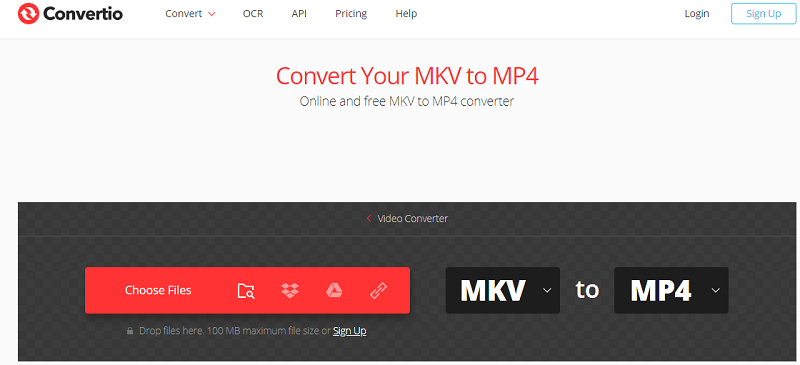
Convertio를 사용한 변환 프로세스는 많은 고급 옵션을 지원합니다. 예를 들어 비디오 변환기를 사용하면 종횡비, 비디오 품질, 코덱 설정 등을 선택할 수 있습니다. 웹 기반 플랫폼이기 때문에 변환 도구를 사용하기 위해 많은 장치를 지원합니다.
4. Wondershare 온라인 유니컨버터
이것은 다양한 유형의 파일 형식에서 작동하는 온라인 변환기입니다. 웹 기반 플랫폼이기 때문에 MKV를 MP4 Mac 스타일로 변환할 수 있습니다. 데스크톱 기반 파일 변환기도 있습니다. MKV를 MP4로 변환하기로 선택한 다음 변환하려는 파일을 추가하기만 하면 됩니다. 원하는 경우 Dropbox에서도 가져올 수 있습니다. 오디오 및 이미지 파일도 도구를 사용하여 변환할 수 있습니다. 웹사이트를 보면 매우 깨끗하다는 것을 알 수 있습니다. 깔끔한 인터페이스가 아주 좋아 보입니다. 또한 데스크톱 변환기에 대한 광고가 표시됩니다. 이 광고는 방해가 되지 않으므로 도구를 사용하는 것이 좋습니다.
파트 4. 무료로 MKV를 MP4로 변환하는 오프라인 도구
1. VLC 미디어 플레이어
VLC를 통해 Mac에서 MKV를 MP4로 변환하는 방법은 무엇입니까? VLC 미디어 플레이어 미디어 플레이어의 세계에서 매우 인기가 있습니다. 모든 비디오 및 오디오 형식을 재생할 수 있기 때문입니다. 따라서 MKV를 MP4(Mac)로 변환하는 데 사용할 수 있습니다. 이것은 한 푼도 쓰고 싶지 않은 소비자가 쉽게 사용할 수 있는 훌륭한 도구입니다. MKV를 MP4로 변환해 보았습니다. 작동합니다. 그러나 변환 속도가 느립니다. 또한 파일의 비디오(오디오가 아님) 재생에서 몇 가지 문제가 발생했습니다. 그러나 무료 온라인 옵션을 선택하고 작은 파일만 변환하려는 경우 이것이 최선의 선택이 될 것입니다.

2. DVDFab 비디오 컨버터
이는 Windows 및 Mac 운영 체제 모두에서 작동합니다. 또한 제품을 사용해 보고 싶다면 무료 평가판을 제공합니다. 지원되는 입력 및 출력 형식은 많습니다. 또한 MKV를 MP4(Mac 및 Windows)로 변환할 수 있습니다.
DVDFab Video Converter를 사용하면 비디오 및 오디오의 속성을 수정할 수 있습니다. 비디오 파일을 다듬고 자르기 위해 사용할 수도 있습니다. 가능한 다른 사용자 지정 옵션도 있습니다. 그것을 사용하는 단계도 매우 간단합니다. 이 도구는 사용하기 쉽고 이해하기 쉽습니다. 인터페이스가 매끄럽고 웹 사이트도 전문적으로 보입니다. 물론 iMyMac Video Converter에는 더 많은 기능이 있고 더 나은 비디오 변환 기능이 있기 때문에 대신 사용하는 것이 좋습니다.
3 핸드 브레이크
이것은 비디오 편집 옵션을 제공하지 않습니다. 그러나 MKV를 MP4(Mac)로 변환하는 프로세스와 관련하여 작업이 정말 잘 수행됩니다. 단일 변환 외에도 파일 일괄 변환도 구현할 수 있습니다. Handbrake를 사용하여 도구에 사전 설정을 적용할 수도 있습니다. 오디오 및 비디오 설정을 원하는 출력 또는 결과로 조정할 수 있습니다. 변환 후 매우 고품질의 출력 파일을 제공합니다. 또한 일반적으로 파일 크기는 일반 변환기에 비해 작습니다.
5 부. 결론
MKV를 MP4(Mac)로 변환하려면 작업을 완료하기 위해 온라인 또는 오프라인 비디오 변환기를 사용해야 합니다. 우리는 MKV와 MP4가 무엇인지에 대한 소개로 시작했습니다. 그런 다음 최고의 도구인 iMyMac Video Converter를 사용하여 MKV를 MP4로 변환했습니다. 이 기사의 중간 부분은 Mac에서 MKV를 MP4로 변환하는 데 도움이 되는 온라인 및 오프라인 도구에 중점을 두었습니다. 이러한 도구에는 CloudConvert, Zamzar, Convertio, Wondershare Online Uniconverter, VLC Media Player, DVDFab Video Converter 및 Handbrake가 포함됩니다.
iMyMac Video Converter를 사용하여 Mac에서 MKV를 MP4로 쉽게 변환하는 것이 좋습니다. 전환 측면에서 도움이 되는 많은 기능이 있습니다. 또한 추가 보너스로 편집 기능이 있습니다. 당신은 얻을 수 있습니다 iMyMac 비디오 컨버터 오늘 공식 웹 사이트에서.




앨버트JH2020-10-30 08:41:01
멋진 정보 공유! 다른 형식의 비디오 및 오디오 파일을 쉽게 변환할 수 있는 오디오 및 비디오 변환을 위해 Wondershare 및 imymac을 사용해 보았습니다!